indesign中表格的添加技巧教程:
1、打开Adobe InDesign。

2、通过从工作区顶部的“控制”面板中选择“文件”>“打开”,打开要使用的InDesign文档。
如果没有可用的InDesign文档,请通过选择“文件”>“新建”>“文档”并指定新文档的设置来创建新文档。
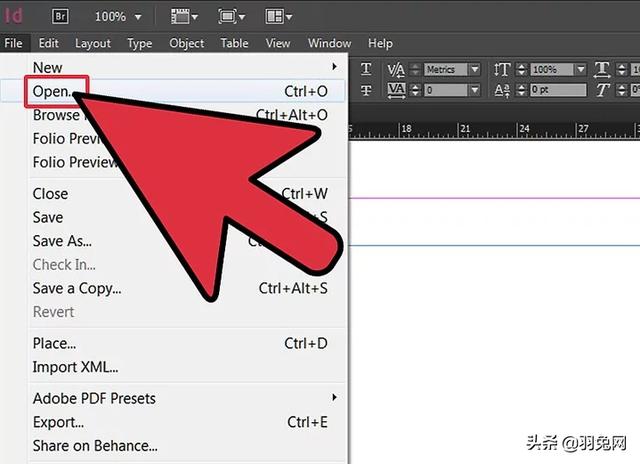
3、从“工具”面板中选择“类型”工具,然后单击要放置表格的位置。

4、从“控制”面板中选择“表”>“插入表”。输入您希望表格包含的行数和列数。

5、输入要包含表的页眉和/或页脚行数。页眉和页脚行是在每一帧或每一列的顶部重复的行。如果表将占用多列或多帧,请使用它们。

6、单击确定。

更多方法1:向表中添加文本和图形
1、使用“文字”工具在页眉和/或页脚行中输入文本。通过单击要在其中输入文本的单元格来执行此操作。

2、单击您要在其中开始输入信息的单元格,然后输入文本。您还可以通过复制和粘贴将文本导入表中。为此,将光标放置在要显示文本的位置,将要粘贴的文本复制到表中,然后从“控制”面板中选择“编辑”>“粘贴”。
要从文件中导入文本而不进行复制和粘贴,请将光标放在要显示文本的位置,从“控制”面板中选择“文件”>“放置”,导航到要导入的文件,然后双击文件名。

3、将光标放在要显示图形的位置。从“控制”面板中选择“文件”>“放置”,导航到要导入的文件,然后双击文件名。

4、通过突出显示要设置格式的文本并使用“控制”面板中的下拉菜单调整字体和字体大小来设置表格中的文本格式。

方法2:格式化表格
1、通过选择要调整大小的列和/或行并选择表>单元格选项>行和列并输入适当的大小来调整列和行的大小。
您也可以使用“表格”面板执行此操作,可以通过“控制”面板中的“窗口”菜单进行访问。
通过将光标置于行或列的边缘上方,并在出现双箭头图标时向上或向下或向左或向右拖动,也可以手动调整行和列的高度。
通过单击“表”并选择“平均分配行”或“平均分配列”,可以在整个表中平均分配行和列。

2、选择表>表选项>表设置。
在表格边框菜单中,输入表格边框的重量,类型,色彩和颜色的设置。

3、选择“文字”工具,然后突出显示要向其应用背景色的单元格。选择表>单元格选项>描边和填充。输入所需的颜色和色调。

4、通过使用类型工具选择要合并的单元格,然后单击表>合并单元格,可以合并表中的单元格。

5、通过单击要拆分的单元格并选择“表格”>“垂直拆分单元格”或“水平拆分单元格”,拆分表中的单元格。






